waar u bestanden kunt downloaden; welke bestanden veilig en onveilig zijn; hoe u antivirussoftware gebruikt om onveilige bestanden te vinden.
|
|
|
- Esmée de Valk
- 8 jaren geleden
- Aantal bezoeken:
Transcriptie
1 1 Veilig downloaden Eén van de meest populaire bezigheden op internet is downloaden. Het gaat dan om downloaden van muziek en software, maar ook bijvoorbeeld films en foto s. Zeker sinds de meeste computergebruikers de beschikking hebben gekregen over breedbandinternet met de bijbehorende hoge downloadsnelheden, maken veel mensen gebruik van de mogelijkheid om makkelijk allerlei bestanden binnen te halen. Downloaden van internet is echter niet zonder gevaar. Na het ontvangen van geïnfecteerde bestanden bij s, zijn geïnfecteerde bestanden die gedownload worden een vaak voorkomende oorzaak van een besmetting met virussen of spyware. Zeker als onduidelijk is wat de bron is van een bestand, is de kans dat u een besmet bestand downloadt groot. Software, en dus ook games, leveren het meeste risico op. Dit om de simpele reden dat u ze moet installeren en opstarten voordat u er iets mee kunt doen. Hierdoor wordt bij besmette programma s ook meteen schadelijke software op uw computer geïnstalleerd. Bij muziek-, video- en fotobestanden is dat risico een stuk kleiner. Hierbij komt de besmetting vaak voort uit het feit dat het eigenlijk om programma s gaat, die vermomd zijn als een ander bestand. In dit PDF-bestand leest u wat veilige- en onveilige plekken op internet zijn om bestanden te downloaden. Ook leest u meer over hoe u met behulp van uw antivirussoftware gedownloade bestanden kunt scannen op virussen en andere schadelijke software. In dit hoofdstuk leert u: waar u bestanden kunt downloaden; welke bestanden veilig en onveilig zijn; hoe u antivirussoftware gebruikt om onveilige bestanden te vinden.
2 2 Veilig downloaden Downloadmogelijkheden Er zijn verschillende plekken op internet waar u software, muziek, video s en foto s kunt downloaden. De meest voor de hand liggende locaties zijn websites. Er zijn duizenden downloadwebsites die gespecialiseerd zijn in het aanbieden van bestanden. Sommige daarvan zijn gratis, andere vragen een bepaald bedrag per maand of per bestand. Een bekend voorbeeld is de website van itunes, waar u tegen betaling muziek kunt downloaden: Tegen betaling muziek downloaden op itunes: Er zijn ook van dit soort websites voor het downloaden van software, zoals Hierop bieden allerlei producenten van software hun programma s aan op een centrale plek, zodat consumenten er makkelijk kennis mee kunnen maken. Deze software is in eerste instantie bijna altijd gratis. Sommige programma s behoren tot de zogenaamde freeware. Deze software is altijd gratis in gebruik. Freeware wordt vaak aangeboden door amateurs die het leuk vinden programma s te maken en deze zoveel mogelijk te verspreiden. De kwaliteit wisselt, maar er zitten regelmatig heel leuke programma s bij. Sommige bedrijven bieden ook beperkte versies of oudere versies van betaalsoftware gratis aan als freeware. Ze proberen op die manier consumenten zo enthousiast te maken dat ze ook de nieuwe of meer uitgebreide betaalversie van het programma zullen aanschaffen. Tijdelijk gratis is shareware. U kunt dan vaak maximaal een maand gebruik maken van een programma om het uit te testen. Daarna moet u ervoor betalen als u het nog langer wilt gebruiken.
3 Veilig downloaden Gratis duizenden programma s downloaden op download.com: Er zijn ook van dit soort commerciële websites voor het downloaden van andere typen bestanden: Downloaden en bekijken van films kan op Downloaden houdt in dit geval in dat u de video stukje bij stukje downloadt om hem live op uw computer te bekijken. Het volledige videobestand zal uiteindelijk niet op uw computer komen te staan. Dit wordt streaming video genoemd. Downloaden van foto s kan bijvoorbeeld op eu.fotolia.com: 3
4 4 Veilig downloaden Downloaden van e-books kan bijvoorbeeld op Bol.com: Behalve websites zijn er nog meer mogelijkheden om op internet bestanden te downloaden. Deze mogelijkheden zijn minder bekend bij het grote publiek dan websites. Een voorbeeld hiervan zijn de peer-to-peerprogramma s. Peer-to-peerprogramma s zijn specifiek gemaakt om bestanden met anderen uit te wisselen. Hoewel deze manier van downloaden inmiddels over zijn hoogtepunt heen is, worden peer-to-peer programma s nog steeds veel gebruikt voor het downloaden van allerlei soorten bestanden. Vooral films en muziek zijn populair. Voor downloaden met behulp van peer-to-peer moet u gebruikmaken van een van de verschillende programma die daarvoor beschikbaar zijn. Bekende namen hierbij zijn Shareaza en Bittorrent. Wanneer zo n programma is geïnstalleerd, wordt uw computer onderdeel van een netwerk van peer-to-peergebruikers waarbij u zelf kunt bepalen welke bestanden u wilt delen. Peer-to-peer downloaden met behulp van BitTorrent: Via het netwerk maakt u direct contact met de computers van andere deelnemers en downloadt daar bijvoorbeeld films en muziek.
5 Veilig downloaden 5 Een ander bijzonder onderdeel van internet is usenet. Het is een van de oudste delen van het internet en werd oorspronkelijk gebruikt als een verzameling fora waarin computergebruikers berichten met elkaar konden uitwisselen. Voor ieder onderwerp is er een apart forum dat nieuwsgroep wordt genoemd. Waar er vroeger voornamelijk tekstberichten op usenet te vinden waren, wordt het nu vooral gebruikt voor het uitwisselen van bestanden. Om bestanden via usenet te kunnen downloaden, moet u gebruikmaken van een nieuwslezer of newsreader. Hiermee kunt u zien welke bestanden er in een bepaalde nieuwsgroep staan en ze eventueel downloaden. Een veelgebruikte nieuwslezer is Newsleecher. Downloaden via usenet met behulp van Newsleecher: Het downloaden van bestanden via usenet gaat niet zo eenvoudig als vanaf websites en via peer-to-peer. Vaak zijn bestanden onderverdeeld in kleinere stukken en moet u ze op uw computer herstellen en samenvoegen tot het originele bestand. Dit vraagt enige kennis van zaken en de juiste programma s. Veilige bestanden Hoewel downloaden van internet relatief eenvoudig is, is het lang niet altijd veilig. Bestanden zijn het voornaamste vervoermiddel voor virussen en met het binnenhalen van het verkeerde bestand kunt u uw eigen computer besmetten met schadelijke software. Ook vermommen sommige schadelijke programma s zich als een normaal programma. Dat is heel eenvoudig, omdat daarvoor alleen de naam van het programma hoeft te worden aangepast. De gevaarlijkste bestanden voor virusbesmetting zijn programma s. Omdat u ze moet installeren en draaien, zijn ze ideaal voor het stiekem installeren van schadelijke software. U moet daarom extra alert zijn als u software downloadt. Bestanden die geen programma s zijn, zijn een stuk minder risicovol, maar zijn toch niet geheel ongevaarlijk. Sommige schadelijke programma s zijn vermomd als
6 6 Veilig downloaden muziek- of videobestand. Hierbij wordt gebruikgemaakt van de mogelijkheid om de extensie verborgen te houden in Windows. De extensie is het gedeelte in een bestandsnaam achter de punt dat het bestandstype aangeeft. Bijvoorbeeld bij muziek.mp3 is de extensie MP3. Als de optie om de extensie weer te geven uit staat, ziet u als bestandsnaam op uw computer: muziek. Bij schadelijke software schrijft men een bestandsnaam met een extra extensie erin. Bijvoorbeeld: muziek.mp3.exe. Het gaat hier dan dus in werkelijkheid om een programma (EXE) en niet om een muziekbestand (MP3). Als de echte extensie aan het einde verborgen blijft, zult u op uw computer in dit geval muziek.mp3 zien staan en denken dat het om een muziekbestand gaat. Als u in dat geval dit bestand opent zal er geen muziek worden afgespeeld, maar het schadelijke programma gestart. Met alle gevolgen van dien. Kortom: wat voor type bestand u ook downloadt, het is verstandig om voorzichtig te zijn. De eerste stap hierbij is altijd uw antivirusprogramma aan te hebben staan. Goede antivirusprogramma s zullen altijd op de achtergrond uw computer in de gaten houden en een waarschuwing geven als er een schadelijk programma gedownload gaat worden. Dit geldt overigens alleen voor downloaden vanaf websites en niet via peer-to-peer of usenet. Standaard staat een antivirusprogramma ingesteld op actief zijn op de achtergrond. Dit wordt realtime bescherming genoemd. In Microsoft Security Essentials kunt u deze instelling opgeven op het tabblad Instellingen: Het is verstandig Realtime bescherming aan te hebben staan uw antivirusprogramma: Bij het downloaden zelf is het belangrijk goed rekening te houden met waar u het bestand downloadt. Wanneer het gaat om een website moet u er rekening mee houden dat niet iedere website even betrouwbaar is. U kunt ervan uitgaan dat bekende downloadwebsites als Download.com en itunes geen besmette bestanden beschikbaar zullen stellen en de bestanden op hun computers ook regelmatig zullen controleren op schadelijke inhoud. Deze websites vallen op doordat ze er professioneel uitzien. In het bijzonder bekende websites of betaalwebsites hebben een naam te verliezen, dus zullen ze ervoor zorgen dat u er veilig kunt downloaden. Er zijn ook veel websites die gratis software en andere bestanden aanbieden. Hierbij is enige waakzaamheid geboden. Let in dit geval ook op de professionaliteit van de website. Als een website er goedkoop en simplistisch uitziet, is het verstandig voorzichtig te zijn. Een goede indicatie voor betrouwbaarheid kan zijn dat er veel
7 Veilig downloaden 7 reacties van andere gebruikers op software en andere bestanden te lezen zijn op de site. Als er iets mis zou zijn met de te downloaden bestanden, zou dit al snel in de reacties terug te zien zijn. Betrouwbare websites hebben iets te bewijzen en zullen hun best doen om de te downloaden bestanden schoon te houden. Een bekende of professioneel uitziende website is meestal betrouwbaarder dan een amateuristisch uitziende website: Een andere goede plaats voor het downloaden van software is de website van de officiële producent. Deze gebruiken downloadsites vaak als extra mogelijkheid om klanten te bereiken, maar bieden ook op hun eigen website hun software aan. Omdat ze een naam te verliezen hebben, zullen ze ervoor zorgen dat hun software geen schadelijke software bevat. De website van een officiële softwareproducent is een veilige downloadplek: Let op! Zorg ervoor dat u, voordat u een programma installeert, eerst de voorwaarden leest. Bij sommige programma s wordt namelijk legaal spyware geïnstalleerd als u daarvoor toestemming geeft bij installatie. Hiermee wordt informatie over uw surfgedrag gestuurd naar de producent voor reclamedoeleinden.
8 8 Veilig downloaden Tip Verder zoeken naar een website Als u een website met te downloaden bestanden niet helemaal vertrouwt, maar u daar wel een programma ziet staan dat u graag wilt downloaden, is het verstandig met behulp van Google te zoeken naar andere websites. Vaak zullen betrouwbare downloadwebsites en de website van de oorspronkelijk producent van de software boven in de zoekresultaten staan. Tip Software via computerwebsites Er zijn veel websites met als onderwerp computerhardware en -software. Bijvoorbeeld de website van een computermagazine. Hierop zijn vaak nieuws overen besprekingen van software te vinden, met daarbij een link naar de website waarop u de software kunt downloaden. Soms kunt u ook direct via zo n computerwebsite software downloaden. De software die u op deze manier kunt downloaden is over het algemeen betrouwbaar. Ook op de website van SeniorWeb kunt u betrouwbare software downloaden: Naast websites zijn er nog twee andere belangrijke methoden voor het downloaden van bestanden: peer-to-peer en usenet. Bij beide methoden loopt u een aanzienlijk risico om schadelijke bestanden binnen te halen op uw computer. Dat is op zich niet erg, zolang u zo n bestand maar niet opent. Het probleem bij peer-to-peer en usenet is dat u de oorsprong van de bestanden niet kent en er dus ook geen veiligheidsgarantie is. Voor mensen die kwaad willen is het een goede methode om anoniem hun schadelijke software te verspreiden. Bij software, maar ook andere typen bestanden, moet u hier rekening mee houden. Bij usenet kunt u wel enige veiligheid halen uit de reacties van anderen. Voor usenet zijn er fora, zoals FTD, waarin mensen zogenaamde spots plaatsen. Zij vinden bepaalde bestanden, zoals muziek of film, in nieuwsgroepen en plaatsen daarover een bericht in het FTD-forum, zodat anderen het betreffende bestand eventueel kunnen downloaden als ze daar interesse in hebben. Leden kunnen ook reageren op een post. Als het zou gaan om een schadelijk bestand, zou dit al snel in het forum te lezen zijn.
9 Veilig downloaden 9 Op het FTD-forum kunt u meer lezen over te downloaden bestanden op usenet: Bestanden controleren Het is per definitie altijd verstandig een actief antivirusprogramma op uw computer te hebben staan. Dit programma kan u echter niet altijd direct beveiligen wanneer u een bestand heeft gedownload. Zeker niet als dat is gebeurd via peer-to-peer of usenet. Daarom is het verstandig gedownloade bestanden, en in het bijzonder software, zelf te controleren met behulp van een antivirusprogramma. Let op! Zorg er altijd voor dat uw antivirusprogramma is geüpdate met de laatste virusdefinities voordat u een bestand gaat controleren. Zo wordt ook op de meest recente schadelijke software gecontroleerd. Let erop dat het antivirusprogramma ook op spyware controleert. Zo niet, gebruik dan een apart antispywareprogramma om dit te doen. In het antivirusprogramma Microsoft Security Essentials doet u dit als volgt: Klik op Klik een rondje bij Klik op
10 10 Veilig downloaden Klik bij de te controleren map op Klik een vinkje bij de te controleren map Klik op De map met het gedownloade bestand wordt nu gescand: Als er geen schadelijke software is gevonden, kunt u het bestand gebruiken: Als er wel schadelijke software is gevonden, laat dan het bestand verwijderen van uw computer.
11 Veilig downloaden 11 Tip Mag downloaden wel of niet? Er wordt regelmatig gesuggereerd dat downloaden van muziek, video en andere mediabestanden niet mag. Dat is echter niet het geval in Nederland. De regels zijn kort samengevat als volgt: Het is toegestaan bestanden van internet te downloaden voor eigen gebruik. U mag kopieën maken (wat downloaden eigenlijk is) van muziek, film en teksten. De enige uitzondering daarop is software, en dus ook games. Deze mag u niet kopiëren voor eigen gebruik. U mag wel software downloaden als daar door de rechthebbende (meestal de producent) toestemming voor is gegeven. Dit is bijvoorbeeld het geval bij freeware en shareware. U mag geen bestanden (muziek, video, tekst of software) uploaden als daar copyright op rust en er geen toestemming is gegeven door de rechthebbende. U mag wel bestanden uploaden als daarvoor toestemming is gegeven door de rechthebbende. Dit is bijvoorbeeld het geval bij freeware, waarbij de makers juist vaak zo breed mogelijke verspreiding aanmoedigen. U mag ook bijvoorbeeld muziek of video s uploaden die u zelf heeft gemaakt. U mag vrijelijke bestanden downloaden en uploaden die zich in het publieke domein bevinden. Dit zijn onder andere video s, muziekbestanden en e-books waarvan het copyright is verlopen. Zeer veel van dit soort bestanden kunt u vinden op de website Veel gratis en legaal te downloaden bestanden vindt u op
12 12 Veilig downloaden Achtergrondinformatie Woordenlijst Breedbandinternet Extensie Freeware Newsleecher Nieuwsgroep Nieuwslezer Peer-to-peer Publieke domein Realtime bescherming Shareware Streaming video Usenet Virusdefinitie Een internetverbinding waarbij hoge downloadsnelheden gehaald kunnen worden, zoals ADSL en kabel. Het gedeelte in een bestandsnaam achter de punt dat het bestandstype aangeeft. Bijvoorbeeld bij muziek.mp3 is de extensie MP3. Gratis software. Vaak aangeboden door amateurs die het leuk vinden programma s te maken en deze zoveel mogelijk te verspreiden of bedrijven die consumenten kennis willen laten maken met (een beperkte versie van) hun software. Bekende nieuwslezer. Een forum over een bepaald onderwerp op Usenet. Programma om nieuwsgroepen mee te lezen. Manier van delen van bestanden via een netwerk van internetgebruikers, die bestanden met anderen uitwisselen met behulp van een speciaal peer-to-peer programma. Video s, muziekbestanden en e-books waarvan het copyright is verlopen. Bescherming die een antivirusprogramma biedt als het actief op de achtergrond draait op de computer. Zo kan het direct virussen opmerken die proberen op een computer te komen. Tijdelijk gratis programma. U kunt dit programma vaak maximaal een maand gebruiken om het uit te testen. Daarna moet u ervoor betalen als u het nog langer wilt gebruiken. Een video die stukje bij stukje wordt gedownload om hem live op uw computer te bekijken. Het volledige videobestand zal uiteindelijk niet op de computer komen te staan. Een van de oudste delen van het internet. Oorspronkelijk gebruikt als een verzameling fora waarin computergebruikers berichten met elkaar konden uitwisselen. Voor ieder onderwerp is er een apart forum dat nieuwsgroep wordt genoemd. Beschrijving van een virus en de bijbehorende methode om het te verwijderen. Wordt gebruikt door antivirussoftware om virussen te herkennen.
Windows Defender. In dit hoofdstuk leert u:
 7 Windows Defender Veel internetgebruikers downloaden wel eens een gratis programma van internet. Vaak realiseren zij zich niet dat sommige programma s onderdelen bevatten die informatie over de gebruikers
7 Windows Defender Veel internetgebruikers downloaden wel eens een gratis programma van internet. Vaak realiseren zij zich niet dat sommige programma s onderdelen bevatten die informatie over de gebruikers
Let op! In dit PDF-bestand wordt voor de voorbeelden gebruikgemaakt van de Instant Messaging-software Windows Live Messenger.
 1 Veilig chatten Chatten is een populaire manier van contact maken en onderhouden op internet. Het is simpel gezegd het uitwisselen van getypte berichten. Dat kan met familie, vrienden en andere bekenden,
1 Veilig chatten Chatten is een populaire manier van contact maken en onderhouden op internet. Het is simpel gezegd het uitwisselen van getypte berichten. Dat kan met familie, vrienden en andere bekenden,
1. Beveiligen. In dit hoofdstuk leert u:
 15 1. Beveiligen Beveiliging is essentieel voor computers die verbinding maken met internet. Een goed beveiligingssysteem verkleint het risico op virussen of andere schadelijke software op uw computer.
15 1. Beveiligen Beveiliging is essentieel voor computers die verbinding maken met internet. Een goed beveiligingssysteem verkleint het risico op virussen of andere schadelijke software op uw computer.
Wat te doen tegen verborgen software op je computer en hoe kom ik ervan af?
 Wat te doen tegen verborgen software op je computer en hoe kom ik ervan af? 1 van 6 Doet uw computer ineens anders dan normaal? Verschijnen er willekeurig internetschermen of pop-ups in beeld, waarvan
Wat te doen tegen verborgen software op je computer en hoe kom ik ervan af? 1 van 6 Doet uw computer ineens anders dan normaal? Verschijnen er willekeurig internetschermen of pop-ups in beeld, waarvan
Inhoudsopgave Voorwoord 9 Nieuwsbrief 9 Introductie Visual Steps 10 Wat heeft u nodig 11 De website bij het boek 11 Hoe werkt u met dit boek?
 Inhoudsopgave Voorwoord... 9 Nieuwsbrief... 9 Introductie Visual Steps... 10 Wat heeft u nodig... 11 De website bij het boek... 11 Hoe werkt u met dit boek?... 12 Uw voorkennis... 13 Toets uw kennis...
Inhoudsopgave Voorwoord... 9 Nieuwsbrief... 9 Introductie Visual Steps... 10 Wat heeft u nodig... 11 De website bij het boek... 11 Hoe werkt u met dit boek?... 12 Uw voorkennis... 13 Toets uw kennis...
Virusscanner MS Security Essentials (gratis, en in het Nederlands!)
 Virusscanner MS Security Essentials (gratis, en in het Nederlands!) Installatie en adviezen Download de juiste versie van MS Security Essentials. (Er zijn 3 soorten, t.w. Windows XP 32-bit en Windows Vista/Windows
Virusscanner MS Security Essentials (gratis, en in het Nederlands!) Installatie en adviezen Download de juiste versie van MS Security Essentials. (Er zijn 3 soorten, t.w. Windows XP 32-bit en Windows Vista/Windows
KINDEREN, MUZIEK & FILM EN HET INTERNET
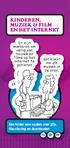 KINDEREN, MUZIEK & FILM EN HET INTERNET Een folder voor ouders over p2p, file-sharing en downloaden Wat is P2P? Als ouder of verzorger heeft u uw kinderen vast wel eens horen praten over file-sharing,
KINDEREN, MUZIEK & FILM EN HET INTERNET Een folder voor ouders over p2p, file-sharing en downloaden Wat is P2P? Als ouder of verzorger heeft u uw kinderen vast wel eens horen praten over file-sharing,
Voorbereidende maatregelen: schakel alle beveiligingsprogramma s uit die je geïnstalleerd hebt zoals antivirussoftware, firewall,
 Service Pack 2 Sinds begin september heeft Microsoft het tweede Service Pack (SP2) voor Windows XP op de markt gebracht. Het hoofddoel van dit servicepack is de veiligheid van computers met Windows XP
Service Pack 2 Sinds begin september heeft Microsoft het tweede Service Pack (SP2) voor Windows XP op de markt gebracht. Het hoofddoel van dit servicepack is de veiligheid van computers met Windows XP
Hoewel online gamen relatief veilig is, zijn er toch een aantal zaken waar u rekening mee kunt houden. In dit PDF-bestand leest u daar meer over.
 1 Veilig online gamen Het spelen van games is één van de meest populaire bezigheden op de computer. Er zijn duizenden games in allerlei genres: variërend van puzzelspellen tot avonturenspellen. Een groot
1 Veilig online gamen Het spelen van games is één van de meest populaire bezigheden op de computer. Er zijn duizenden games in allerlei genres: variërend van puzzelspellen tot avonturenspellen. Een groot
Windows Defender downloaden
 142 Windows XP onderhoud en beveiliging voor senioren Windows Defender downloaden Windows Defender is een programma waarmee u o.a. spyware kunt opsporen en verwijderen. Dit programma wordt door kenners
142 Windows XP onderhoud en beveiliging voor senioren Windows Defender downloaden Windows Defender is een programma waarmee u o.a. spyware kunt opsporen en verwijderen. Dit programma wordt door kenners
Windows Live OneCare downloaden en installeren
 1 Windows Live OneCare downloaden en installeren Als u geen antivirusprogramma op uw computer heeft geïnstalleerd, is uw computer in gevaar. Ook als de licentie van uw huidige antivirusprogramma verlopen
1 Windows Live OneCare downloaden en installeren Als u geen antivirusprogramma op uw computer heeft geïnstalleerd, is uw computer in gevaar. Ook als de licentie van uw huidige antivirusprogramma verlopen
Muziek downloaden MP3 WMA Liedjes of albums? Collectie Waar?
 Muziek downloaden Muziek downloaden kan op verschillende manieren en bij verschillende diensten. Op deze pagina leggen we uit wat de mogelijkheden zijn. Formaten Verschillende download diensten bieden
Muziek downloaden Muziek downloaden kan op verschillende manieren en bij verschillende diensten. Op deze pagina leggen we uit wat de mogelijkheden zijn. Formaten Verschillende download diensten bieden
3. Diavoorstelling maken met Windows Live Movie Maker
 37 3. Diavoorstelling maken met Windows Live Movie Maker Met het programma Windows Live Movie Maker kunt u mooie diavoorstellingen maken van uw foto s. Het programma is eigenlijk een videobewerkingsprogramma
37 3. Diavoorstelling maken met Windows Live Movie Maker Met het programma Windows Live Movie Maker kunt u mooie diavoorstellingen maken van uw foto s. Het programma is eigenlijk een videobewerkingsprogramma
1. Uw computer beveiligen
 15 1. Uw computer beveiligen Voor computers die verbinding maken met internet is goede beveiliging essentieel. Een goed beveiligingssysteem verkleint het risico op malware (virussen of andere schadelijke
15 1. Uw computer beveiligen Voor computers die verbinding maken met internet is goede beveiliging essentieel. Een goed beveiligingssysteem verkleint het risico op malware (virussen of andere schadelijke
Spyware. Wat te doen tegen verborgen software op uw computer
 Spyware Wat te doen tegen verborgen software op uw computer Doet uw computer ineens anders dan normaal? Verschijnen er willekeurig internetschermen of pop-ups in beeld, waarvan u niet weet waar ze vandaan
Spyware Wat te doen tegen verborgen software op uw computer Doet uw computer ineens anders dan normaal? Verschijnen er willekeurig internetschermen of pop-ups in beeld, waarvan u niet weet waar ze vandaan
Inhoudsopgave Internet voor beginners
 Inhoudsopgave Internet voor beginners 1 Ontdek het internet Het internet De internetverbinding 2 Surfen op het internet Internet Explorer o Opstarten en afsluiten o De vorige versies o Onderdelen o Surfen
Inhoudsopgave Internet voor beginners 1 Ontdek het internet Het internet De internetverbinding 2 Surfen op het internet Internet Explorer o Opstarten en afsluiten o De vorige versies o Onderdelen o Surfen
Microsoft Security Essentials downloaden
 Wegwijs in internet Thuis in Windows Vista Thuis in Windows 7 Microsoft Security Essentials downloaden Hannie van Osnabrugge u i t g e v e r ij coutinho c bussum 2011 Deze handleiding Microsoft Security
Wegwijs in internet Thuis in Windows Vista Thuis in Windows 7 Microsoft Security Essentials downloaden Hannie van Osnabrugge u i t g e v e r ij coutinho c bussum 2011 Deze handleiding Microsoft Security
Inhoudsopgave Voorwoord 5 Nieuwsbrief 5 Introductie Visual Steps 6 Wat heeft u nodig 7 Uw voorkennis 7 Hoe werkt u met dit boek?
 Inhoudsopgave Voorwoord... 5 Nieuwsbrief... 5 Introductie Visual Steps... 6 Wat heeft u nodig... 7 Uw voorkennis... 7 Hoe werkt u met dit boek?... 8 Website... 9 Toets uw kennis... 9 Voor docenten... 9
Inhoudsopgave Voorwoord... 5 Nieuwsbrief... 5 Introductie Visual Steps... 6 Wat heeft u nodig... 7 Uw voorkennis... 7 Hoe werkt u met dit boek?... 8 Website... 9 Toets uw kennis... 9 Voor docenten... 9
Studio Visual Steps Een website aanpassen via Avanquest webhosting
 Studio Visual Steps Een website aanpassen via Avanquest webhosting Aanvullend PDF-bestand bij het boek Websites bouwen met Web Easy Een website aanpassen via Avanquest webhosting 2 Een website aanpassen
Studio Visual Steps Een website aanpassen via Avanquest webhosting Aanvullend PDF-bestand bij het boek Websites bouwen met Web Easy Een website aanpassen via Avanquest webhosting 2 Een website aanpassen
3. Werken met thema s
 83 3. Werken met thema s Nadat u WordPress heeft geïnstalleerd en ingesteld, kunt u uw website bouwen. Websites in WordPress bouwt u standaard met behulp van een thema. Een thema is een kant-en-klaar sjabloon
83 3. Werken met thema s Nadat u WordPress heeft geïnstalleerd en ingesteld, kunt u uw website bouwen. Websites in WordPress bouwt u standaard met behulp van een thema. Een thema is een kant-en-klaar sjabloon
3. Diavoorstelling maken met Windows Live Movie Maker
 37 3. Diavoorstelling maken met Windows Live Movie Maker Met het programma Windows Live Movie Maker kunt u mooie diavoorstellingen maken van uw foto s. Het programma is eigenlijk een videobewerkingsprogramma
37 3. Diavoorstelling maken met Windows Live Movie Maker Met het programma Windows Live Movie Maker kunt u mooie diavoorstellingen maken van uw foto s. Het programma is eigenlijk een videobewerkingsprogramma
2. Uw digitale fotocamera en de computer
 67 2. Uw digitale fotocamera en de computer Fotograferen met een digitale fotocamera is vandaag de dag erg populair. Het voordeel van een digitale camera is dat u de foto s direct kunt bekijken op uw camera.
67 2. Uw digitale fotocamera en de computer Fotograferen met een digitale fotocamera is vandaag de dag erg populair. Het voordeel van een digitale camera is dat u de foto s direct kunt bekijken op uw camera.
Aanvullend bestand Meer doen met uw Samsung Galaxy Tab
 1 Aanvullend bestand Meer doen met uw Samsung Galaxy Tab In dit aanvullende PDF-bestand staat een overzicht van wijzigingen van het boek in combinatie met een Samsung Galaxy tablet met Android 5 1 Foto
1 Aanvullend bestand Meer doen met uw Samsung Galaxy Tab In dit aanvullende PDF-bestand staat een overzicht van wijzigingen van het boek in combinatie met een Samsung Galaxy tablet met Android 5 1 Foto
Video s van een camcorder overzetten met FireWire
 Quick Help Video s van een camcorder overzetten met FireWire Inhoudsopgave BENODIGDHEDEN:... 3 CAMCORDER MET FIREWIRE POORT... 3 FIREWIRE KABEL (IEEE)... 3 INTERNETVERBINDING... 3 PC/LAPTOP MET MINIMAAL
Quick Help Video s van een camcorder overzetten met FireWire Inhoudsopgave BENODIGDHEDEN:... 3 CAMCORDER MET FIREWIRE POORT... 3 FIREWIRE KABEL (IEEE)... 3 INTERNETVERBINDING... 3 PC/LAPTOP MET MINIMAAL
Foto s kopiëren van de camera
 1 Foto s kopiëren van de camera Er zijn twee manieren om foto s vanaf een digitale fotocamera op uw computer te zetten: met behulp van een kabeltje tussen de camera en de computer of vanaf de geheugenkaart
1 Foto s kopiëren van de camera Er zijn twee manieren om foto s vanaf een digitale fotocamera op uw computer te zetten: met behulp van een kabeltje tussen de camera en de computer of vanaf de geheugenkaart
Dit hoofdstuk gaat over de belangrijkste nieuwe opties in het Instellingen-venster.
 33 2. Instellingen Het venster Instellingen is de plek waar de meeste instellingen voor Windows 10 te vinden zijn. Bij oudere Windows-versies was dat nog het Configuratiescherm. In de loop der tijd zijn
33 2. Instellingen Het venster Instellingen is de plek waar de meeste instellingen voor Windows 10 te vinden zijn. Bij oudere Windows-versies was dat nog het Configuratiescherm. In de loop der tijd zijn
Studio Visual Steps Een website aanpassen via uw eigen webhostingservice
 Studio Visual Steps Een website aanpassen via uw eigen webhostingservice Aanvullend PDF-bestand bij het boek Websites bouwen met Web Easy Een website aanpassen via uw eigen webhostingservice 2 Een website
Studio Visual Steps Een website aanpassen via uw eigen webhostingservice Aanvullend PDF-bestand bij het boek Websites bouwen met Web Easy Een website aanpassen via uw eigen webhostingservice 2 Een website
Inhoudsopgave Voorwoord 5 Nieuwsbrief 5 Introductie Visual Steps 6 Wat heeft u nodig 7 Uw voorkennis 7 Hoe werkt u met dit boek?
 Inhoudsopgave Voorwoord... 5 Nieuwsbrief... 5 Introductie Visual Steps... 6 Wat heeft u nodig... 7 Uw voorkennis... 7 Hoe werkt u met dit boek?... 8 Website... 9 Toets uw kennis... 9 Voor docenten... 9
Inhoudsopgave Voorwoord... 5 Nieuwsbrief... 5 Introductie Visual Steps... 6 Wat heeft u nodig... 7 Uw voorkennis... 7 Hoe werkt u met dit boek?... 8 Website... 9 Toets uw kennis... 9 Voor docenten... 9
U kunt dit pakkket aanvragen via
 1 Kinderen op internet In deze tijd weten opgroeiende kinderen niet beter dan dat er internet is. E-mails versturen, een eigen pagina op Hyves, online games spelen: het is een alledaagse zaak. Het is mooi
1 Kinderen op internet In deze tijd weten opgroeiende kinderen niet beter dan dat er internet is. E-mails versturen, een eigen pagina op Hyves, online games spelen: het is een alledaagse zaak. Het is mooi
Gratis virusscanner AVG installeren en afstellen
 Gratis virusscanner AVG installeren en afstellen AVG Anti-Virus Free Edition (inmiddels is ook een Nederlandstalige versie beschikbaar) is een voor thuisgebruik gratis virusscanner en anti-spyware tool,
Gratis virusscanner AVG installeren en afstellen AVG Anti-Virus Free Edition (inmiddels is ook een Nederlandstalige versie beschikbaar) is een voor thuisgebruik gratis virusscanner en anti-spyware tool,
Windows Live Family Safety
 1 Windows Live Family Safety Met Windows Live Family Safety kunt u toezicht houden op het internetgebruik van uw (klein)kinderen. U kunt specifieke websites blokkeren of toestaan, maar u kunt ook webinhoud
1 Windows Live Family Safety Met Windows Live Family Safety kunt u toezicht houden op het internetgebruik van uw (klein)kinderen. U kunt specifieke websites blokkeren of toestaan, maar u kunt ook webinhoud
Inhoudsopgave Voorwoord 7 Visual Steps Nieuwsbrief 7 De website bij het boek 7 Introductie Visual Steps 8 Wat heeft u nodig?
 Inhoudsopgave Voorwoord... 7 Visual Steps Nieuwsbrief... 7 De website bij het boek... 7 Introductie Visual Steps... 8 Wat heeft u nodig?... 8 Hoe werkt u met dit boek?... 9 Uw voorkennis... 9 De schermafbeeldingen...
Inhoudsopgave Voorwoord... 7 Visual Steps Nieuwsbrief... 7 De website bij het boek... 7 Introductie Visual Steps... 8 Wat heeft u nodig?... 8 Hoe werkt u met dit boek?... 9 Uw voorkennis... 9 De schermafbeeldingen...
7. Muziek-cd s branden met Windows Media Player 10
 205 7. Muziek-cd s branden met Windows Media Player 10 De laatste jaren wordt de computer steeds vaker gebruikt voor het verzamelen van geluidsbestanden. Ook het downloaden van muziekbestanden vanaf internet
205 7. Muziek-cd s branden met Windows Media Player 10 De laatste jaren wordt de computer steeds vaker gebruikt voor het verzamelen van geluidsbestanden. Ook het downloaden van muziekbestanden vanaf internet
Onderstaand stappenplan hebben wij voor u opgezet om SnelStart eenvoudig te kunnen gebruiken op uw Apple.
 Stappenplan SnelStart op OSX (Apple): Pagina 1 van 23 Onderstaand stappenplan hebben wij voor u opgezet om SnelStart eenvoudig te kunnen gebruiken op uw Apple. Als u de stappen volgt zoals hier aangegeven
Stappenplan SnelStart op OSX (Apple): Pagina 1 van 23 Onderstaand stappenplan hebben wij voor u opgezet om SnelStart eenvoudig te kunnen gebruiken op uw Apple. Als u de stappen volgt zoals hier aangegeven
4. Eerste hulp bij softwareproblemen
 109 4. Eerste hulp bij softwareproblemen De software bepaalt wat u met uw computer kunt doen en er zijn dan ook duizenden verschillende programma s. De meeste werken probleemloos, maar af en toe kunt u
109 4. Eerste hulp bij softwareproblemen De software bepaalt wat u met uw computer kunt doen en er zijn dan ook duizenden verschillende programma s. De meeste werken probleemloos, maar af en toe kunt u
F-Secure Anti-Virus for Mac 2015
 F-Secure Anti-Virus for Mac 2015 2 Inhoud F-Secure Anti-Virus for Mac 2015 Inhoud Hoofdstuk 1: Aan de slag...3 1.1 Abonnement beheren...4 1.2 Hoe zorg ik ervoor dat mijn computer goed is beveiligd?...4
F-Secure Anti-Virus for Mac 2015 2 Inhoud F-Secure Anti-Virus for Mac 2015 Inhoud Hoofdstuk 1: Aan de slag...3 1.1 Abonnement beheren...4 1.2 Hoe zorg ik ervoor dat mijn computer goed is beveiligd?...4
1. Uw tablet beveiligen
 11 1. Uw tablet beveiligen Het risico op virussen of andere schadelijke software (malware genoemd) is bekend van pc s. Minder bekend is dat u ook op een tablet met malware geconfronteerd kan worden als
11 1. Uw tablet beveiligen Het risico op virussen of andere schadelijke software (malware genoemd) is bekend van pc s. Minder bekend is dat u ook op een tablet met malware geconfronteerd kan worden als
Frostwire handleiding. Inleiding. Voor- en nadelen van Frostwire. Installatie van Frostwire
 Frostwire handleiding Welkom bij de handleiding van Frostwire, een programma om te downloaden via Peer 2 Peer (P2P). Wat komt er aan bod in deze handleiding? Inleiding Voor- en nadelen van Frostwire Installatie
Frostwire handleiding Welkom bij de handleiding van Frostwire, een programma om te downloaden via Peer 2 Peer (P2P). Wat komt er aan bod in deze handleiding? Inleiding Voor- en nadelen van Frostwire Installatie
8.13 Windows Hulp op afstand
 1 8.13 Windows Hulp op afstand Misschien heeft u een probleem dat u zelf niet kunt oplossen, maar is één van uw (klein)kinderen of kennissen erg handig met computers. Dan kunt u natuurlijk telefonisch
1 8.13 Windows Hulp op afstand Misschien heeft u een probleem dat u zelf niet kunt oplossen, maar is één van uw (klein)kinderen of kennissen erg handig met computers. Dan kunt u natuurlijk telefonisch
Het installeren van Microsoft Office 2012-09-12 Versie: 2.1
 Het installeren van Microsoft Office 2012-09-12 Versie: 2.1 INHOUDSOPGAVE Het installeren van Microsoft Office... 2 Informatie voor de installatie... 2 Het installeren van Microsoft Office... 3 Hoe te
Het installeren van Microsoft Office 2012-09-12 Versie: 2.1 INHOUDSOPGAVE Het installeren van Microsoft Office... 2 Informatie voor de installatie... 2 Het installeren van Microsoft Office... 3 Hoe te
Hoofdstuk 1: Aan de slag...3
 F-Secure Anti-Virus for Mac 2014 Inhoud 2 Inhoud Hoofdstuk 1: Aan de slag...3 1.1 Wat moet er na de installatie gebeuren?...4 1.1.1 Abonnement beheren...4 1.1.2 Het product openen...4 1.2 Hoe zorg ik ervoor
F-Secure Anti-Virus for Mac 2014 Inhoud 2 Inhoud Hoofdstuk 1: Aan de slag...3 1.1 Wat moet er na de installatie gebeuren?...4 1.1.1 Abonnement beheren...4 1.1.2 Het product openen...4 1.2 Hoe zorg ik ervoor
1. Kennismaken met Windows 8
 13 1. Kennismaken met Windows 8 Met de introductie door Microsoft van Windows 8 (inmiddels Windows 8.1) is er een brug geslagen tussen het werken met computers en tablets of smartphones. In Windows 8.1
13 1. Kennismaken met Windows 8 Met de introductie door Microsoft van Windows 8 (inmiddels Windows 8.1) is er een brug geslagen tussen het werken met computers en tablets of smartphones. In Windows 8.1
1. Uw computer beveiligen
 11 1. Uw computer beveiligen Voor computers die verbinding maken met internet is goede beveiliging essentieel. Een goed beveiligingssysteem verkleint het risico op malware (virussen of andere schadelijke
11 1. Uw computer beveiligen Voor computers die verbinding maken met internet is goede beveiliging essentieel. Een goed beveiligingssysteem verkleint het risico op malware (virussen of andere schadelijke
Informatiegids Virussen en Norton AntiVirus
 Informatiegids Virussen en Norton AntiVirus Dit boek is geschreven volgens de Visual Steps -methode. Met medewerking van Alex Wit 2004 Visual Steps B.V. Tekstcorrectie: Lidy Deutekom Eindredactie: Ria
Informatiegids Virussen en Norton AntiVirus Dit boek is geschreven volgens de Visual Steps -methode. Met medewerking van Alex Wit 2004 Visual Steps B.V. Tekstcorrectie: Lidy Deutekom Eindredactie: Ria
3. Videofilm monteren en bewerken
 43 3. Videofilm monteren en bewerken De eerste stap na het importeren van uw videomateriaal is het rangschikken van de opnamen tot een goed lopend verhaal. Wat u als eerst heeft opgenomen, hoeft immers
43 3. Videofilm monteren en bewerken De eerste stap na het importeren van uw videomateriaal is het rangschikken van de opnamen tot een goed lopend verhaal. Wat u als eerst heeft opgenomen, hoeft immers
1. Kennismaken met Windows 10
 13 1. Kennismaken met Windows 10 Net als in bijna alle versies van Windows is in Windows 10 het bureaublad het beginscherm voor het werken op uw pc. Compleet met het populaire menu Start (ook wel startmenu
13 1. Kennismaken met Windows 10 Net als in bijna alle versies van Windows is in Windows 10 het bureaublad het beginscherm voor het werken op uw pc. Compleet met het populaire menu Start (ook wel startmenu
Inhoudsopgave. Deel 1 Windows Media Player 11
 Inhoudsopgave Voorwoord... 7 Introductie Visual Steps... 8 Nieuwsbrief... 8 Wat heeft u nodig?... 9 Hoe werkt u met dit boek?... 10 De volgorde van lezen... 11 De cd-rom bij dit boek... 11 Toets uw kennis...
Inhoudsopgave Voorwoord... 7 Introductie Visual Steps... 8 Nieuwsbrief... 8 Wat heeft u nodig?... 9 Hoe werkt u met dit boek?... 10 De volgorde van lezen... 11 De cd-rom bij dit boek... 11 Toets uw kennis...
Eenvoudig overstappen naar Windows 7 (ik heb Windows Vista)
 Eenvoudig overstappen naar Windows 7 (ik heb Windows Vista) Werk je met Windows Vista? Je kunt eenvoudig een upgrade naar Windows 7 uitvoeren. Bij een upgrade blijven de bestaande gegevens en programma
Eenvoudig overstappen naar Windows 7 (ik heb Windows Vista) Werk je met Windows Vista? Je kunt eenvoudig een upgrade naar Windows 7 uitvoeren. Bij een upgrade blijven de bestaande gegevens en programma
4. Beveiligen en instellen
 111 4. Beveiligen en instellen Ook in Windows 10 is beveiliging een belangrijk onderwerp. Daarom is het belangrijk Windows regelmatig te laten updaten met de laatste aanpassingen. Hiervoor gebruikt u Windows
111 4. Beveiligen en instellen Ook in Windows 10 is beveiliging een belangrijk onderwerp. Daarom is het belangrijk Windows regelmatig te laten updaten met de laatste aanpassingen. Hiervoor gebruikt u Windows
Aan het eind van alle lesbrieven ben je digiveilig en mediawijs: je weet dan hoe je veilig moet omgaan met je computer en het internet.
 SAMENVATTING HOOFDSTUK 1 Lesbrief 1 Inleiding Digiveilig en Mediawijs Aan het eind van alle lesbrieven ben je digiveilig en mediawijs: je weet dan hoe je veilig moet omgaan met je computer en het internet.
SAMENVATTING HOOFDSTUK 1 Lesbrief 1 Inleiding Digiveilig en Mediawijs Aan het eind van alle lesbrieven ben je digiveilig en mediawijs: je weet dan hoe je veilig moet omgaan met je computer en het internet.
Handleiding. Opslag Online. voor Android. Versie februari 2014
 Handleiding Opslag Online voor Android Versie februari 2014 Inhoudsopgave Hoofdstuk 1. Inleiding 3 Hoofdstuk 2. Installatie 4 2.1 Opslag Online downloaden via QR-code 4 2.2 Opslag Online downloaden via
Handleiding Opslag Online voor Android Versie februari 2014 Inhoudsopgave Hoofdstuk 1. Inleiding 3 Hoofdstuk 2. Installatie 4 2.1 Opslag Online downloaden via QR-code 4 2.2 Opslag Online downloaden via
doen 7 Windows Live Mail
 doen 7 Windows Live Mail E-mail betekent electronic mail, elektronische post. U gaat berichten verzenden en ontvangen. Daar hebt u een e-mailprogramma voor nodig en een e-mailadres. In deze les werkt u
doen 7 Windows Live Mail E-mail betekent electronic mail, elektronische post. U gaat berichten verzenden en ontvangen. Daar hebt u een e-mailprogramma voor nodig en een e-mailadres. In deze les werkt u
Les 2 ... Hoe in alle veiligheid surfen. Deze iconen tonen aan voor wie het document is. Leerkrachten
 Les 2... Hoe in alle veiligheid surfen. Deze iconen tonen aan voor wie het document is Leerkrachten WebExperts Senioren Leerlingen Achtergrondinformatie Achtergrondinformatie voor de leerkracht Waarom?
Les 2... Hoe in alle veiligheid surfen. Deze iconen tonen aan voor wie het document is Leerkrachten WebExperts Senioren Leerlingen Achtergrondinformatie Achtergrondinformatie voor de leerkracht Waarom?
Inhoudsopgave Voorwoord 11 Nieuwsbrief 11 Introductie Visual Steps 12 Wat heeft u nodig? 12 Uw voorkennis 13 Hoe werkt u met dit boek?
 Inhoudsopgave Voorwoord... 11 Nieuwsbrief... 11 Introductie Visual Steps... 12 Wat heeft u nodig?... 12 Uw voorkennis... 13 Hoe werkt u met dit boek?... 14 De website bij het boek... 15 Aanvullende begeleidende
Inhoudsopgave Voorwoord... 11 Nieuwsbrief... 11 Introductie Visual Steps... 12 Wat heeft u nodig?... 12 Uw voorkennis... 13 Hoe werkt u met dit boek?... 14 De website bij het boek... 15 Aanvullende begeleidende
Picasa 3.6. Downloaden en installeren
 1 Picasa 3.6 In Digitale foto s ordenen en bewerken met Picasa wordt versie 3 van het programma behandeld. Ondertussen is er een verbeterde versie van het programma verschenen. U krijgt de nieuwe versie
1 Picasa 3.6 In Digitale foto s ordenen en bewerken met Picasa wordt versie 3 van het programma behandeld. Ondertussen is er een verbeterde versie van het programma verschenen. U krijgt de nieuwe versie
Norman Ad-Aware SE Plus versie 1.06 Snelle gebruikersgids
 Norman Ad-Aware SE Plus versie 1.06 Snelle gebruikersgids Snelle gebruikersgids Norman Ad-Aware 1 2 augustus 2005 Inhoudsopgave: Gebruikersgids Norman Ad-Aware SE Plus... 3 Introductie... 3 Installeren
Norman Ad-Aware SE Plus versie 1.06 Snelle gebruikersgids Snelle gebruikersgids Norman Ad-Aware 1 2 augustus 2005 Inhoudsopgave: Gebruikersgids Norman Ad-Aware SE Plus... 3 Introductie... 3 Installeren
Norman Personal Firewall Versie 1.42 Snelle gebruikersgids
 Norman Personal Firewall Versie 1.42 Snelle gebruikersgids Norman Personal Firewall Introductie Met NPF controleert u op uw computer verbindingen die aangegaan worden vanuit en met andere computers, met
Norman Personal Firewall Versie 1.42 Snelle gebruikersgids Norman Personal Firewall Introductie Met NPF controleert u op uw computer verbindingen die aangegaan worden vanuit en met andere computers, met
Downloaden van Software.
 Downloaden van Software. Op een Computer staan altijd een enorme hoeveel programma's en bestanden, soms erg klein, maar ook hele uitgebreide bestanden. Soms is er behoefte om een ander programma uit te
Downloaden van Software. Op een Computer staan altijd een enorme hoeveel programma's en bestanden, soms erg klein, maar ook hele uitgebreide bestanden. Soms is er behoefte om een ander programma uit te
Dit aanvullende PDF-bestand is geschikt voor Mac-gebruikers die aan de slag gaan met Picasa.
 1 Picasa op de Mac Dit aanvullende PDF-bestand is geschikt voor Mac-gebruikers die aan de slag gaan met Picasa. In het boek Digitale fotobewerking met Picasa voor senioren wordt het programma Picasa voor
1 Picasa op de Mac Dit aanvullende PDF-bestand is geschikt voor Mac-gebruikers die aan de slag gaan met Picasa. In het boek Digitale fotobewerking met Picasa voor senioren wordt het programma Picasa voor
Handleiding. Opslag Online. voor Mac - OSX 10.6 en hoger. Versie februari 2014
 Handleiding Opslag Online voor Mac - OSX 10.6 en hoger Versie februari 2014 Inhoudsopgave Hoofdstuk 1. Inleiding 3 Hoofdstuk 2. Installatie 4 2.1 Downloaden van de software 4 2.2 Installeren van de software
Handleiding Opslag Online voor Mac - OSX 10.6 en hoger Versie februari 2014 Inhoudsopgave Hoofdstuk 1. Inleiding 3 Hoofdstuk 2. Installatie 4 2.1 Downloaden van de software 4 2.2 Installeren van de software
Inhoudsopgave Disclaimer... 3 Voorwoord... 4 Inleiding... 5 Het downloaden van XAMPP... 7 Het installeren van XAMPP... 8 Joomla installeren op
 1 Inhoudsopgave Disclaimer... 3 Voorwoord... 4 Inleiding... 5 Het downloaden van XAMPP... 7 Het installeren van XAMPP.... 8 Joomla installeren op XAMPP... 15 Handige links... 16 2 Disclaimer Bij de samenstelling
1 Inhoudsopgave Disclaimer... 3 Voorwoord... 4 Inleiding... 5 Het downloaden van XAMPP... 7 Het installeren van XAMPP.... 8 Joomla installeren op XAMPP... 15 Handige links... 16 2 Disclaimer Bij de samenstelling
Inhoudsopgave Voorwoord 7 Nieuwsbrief 7 Introductie Visual Steps 8 Wat heeft u nodig? 8 Hoe werkt u met dit boek? 9 Uw voorkennis
 Inhoudsopgave Voorwoord... 7 Nieuwsbrief... 7 Introductie Visual Steps... 8 Wat heeft u nodig?... 8 Hoe werkt u met dit boek?... 9 Uw voorkennis... 10 De website bij het boek... 10 Toets uw kennis... 11
Inhoudsopgave Voorwoord... 7 Nieuwsbrief... 7 Introductie Visual Steps... 8 Wat heeft u nodig?... 8 Hoe werkt u met dit boek?... 9 Uw voorkennis... 10 De website bij het boek... 10 Toets uw kennis... 11
Inhoudsopgave Voorwoord 11 Nieuwsbrief 12 Introductie Visual Steps 12 Wat heeft u nodig? 13 De website bij het boek 13 Hoe werkt u met dit boek?
 Inhoudsopgave Voorwoord... 11 Nieuwsbrief... 12 Introductie Visual Steps... 12 Wat heeft u nodig?... 13 De website bij het boek... 13 Hoe werkt u met dit boek?... 14 Uw voorkennis... 15 Toets uw kennis...
Inhoudsopgave Voorwoord... 11 Nieuwsbrief... 12 Introductie Visual Steps... 12 Wat heeft u nodig?... 13 De website bij het boek... 13 Hoe werkt u met dit boek?... 14 Uw voorkennis... 15 Toets uw kennis...
werken met picasa kort overzicht van de mogelijkheden
 werken met picasa kort overzicht van de mogelijkheden Installatie Ga naar http://picasa.google.com (zonder www!) Bekijk even de informatie die hier wordt aangeboden door er op te klikken. Klik daarna op:
werken met picasa kort overzicht van de mogelijkheden Installatie Ga naar http://picasa.google.com (zonder www!) Bekijk even de informatie die hier wordt aangeboden door er op te klikken. Klik daarna op:
Inhoudsopgave Voorwoord 5 Nieuwsbrief 5 Introductie Visual Steps 6 Wat heeft u nodig? 6 Hoe werkt u met dit boek? 7 De website bij het boek
 Inhoudsopgave Voorwoord... 5 Nieuwsbrief... 5 Introductie Visual Steps... 6 Wat heeft u nodig?... 6 Hoe werkt u met dit boek?... 7 De website bij het boek... 8 Voor docenten... 8 De schermafbeeldingen...
Inhoudsopgave Voorwoord... 5 Nieuwsbrief... 5 Introductie Visual Steps... 6 Wat heeft u nodig?... 6 Hoe werkt u met dit boek?... 7 De website bij het boek... 8 Voor docenten... 8 De schermafbeeldingen...
Hoe werkt u met dit boek?
 10 Hoe werkt u met dit boek? Dit boek is geschreven volgens de Visual Steps -methode. De werkwijze is eenvoudig: u legt het boek naast uw Mac en voert alle opdrachten stap voor stap direct op uw Mac uit.
10 Hoe werkt u met dit boek? Dit boek is geschreven volgens de Visual Steps -methode. De werkwijze is eenvoudig: u legt het boek naast uw Mac en voert alle opdrachten stap voor stap direct op uw Mac uit.
Mobiel Internet Veiligheidspakket
 Mobiel Internet Veiligheidspakket Gebruikershandleiding Mobiel Internet Veiligheidspakket voor Android smartphones en tablets Mobiel IVP Android Versie 1.0, d.d. 20-07-2011 1 Inleiding... 3 2 Installatie...
Mobiel Internet Veiligheidspakket Gebruikershandleiding Mobiel Internet Veiligheidspakket voor Android smartphones en tablets Mobiel IVP Android Versie 1.0, d.d. 20-07-2011 1 Inleiding... 3 2 Installatie...
Appendix Computerklussen
 Appendix Computerklussen Deze appendix behandelt enkele werkjes die nodig zijn om een bepaald voorbeeld uit dit boek na te kunnen spelen. In de betreffende hoofdstukken wordt er wel naar verwezen. Weergave
Appendix Computerklussen Deze appendix behandelt enkele werkjes die nodig zijn om een bepaald voorbeeld uit dit boek na te kunnen spelen. In de betreffende hoofdstukken wordt er wel naar verwezen. Weergave
2. WordPress instellen
 75 2. WordPress instellen Nadat u WordPress heeft geïnstalleerd, kunt u in principe meteen aan de slag met het bouwen van een website. Het is echter verstandig eerst de instellingen voor WordPress en uw
75 2. WordPress instellen Nadat u WordPress heeft geïnstalleerd, kunt u in principe meteen aan de slag met het bouwen van een website. Het is echter verstandig eerst de instellingen voor WordPress en uw
Studio Visual Steps Nero 9
 Studio Visual Steps Nero 9 Gratis PDF-bestand voor gebruikers van het programma Nero 9, die het Basisboek Nero 8 gebruiken. 1 Voorwoord Nero is een softwarebundel die doorgaans ieder jaar in een nieuwe
Studio Visual Steps Nero 9 Gratis PDF-bestand voor gebruikers van het programma Nero 9, die het Basisboek Nero 8 gebruiken. 1 Voorwoord Nero is een softwarebundel die doorgaans ieder jaar in een nieuwe
2. WordPress instellen
 61 2. WordPress instellen Nadat u WordPress heeft geïnstalleerd, kunt u in principe meteen aan de slag met het bouwen van een website. Het is echter verstandig eerst de instellingen voor WordPress en uw
61 2. WordPress instellen Nadat u WordPress heeft geïnstalleerd, kunt u in principe meteen aan de slag met het bouwen van een website. Het is echter verstandig eerst de instellingen voor WordPress en uw
Aanvullende informatie voor Windows 8.1
 1 Aanvullende informatie voor Windows 8.1 Oktober 2013 is een update van het besturingssysteem Windows 8 verschenen: Windows 8.1. Deze update bevat enkele kleine wijzigingen die het gebruik van Windows
1 Aanvullende informatie voor Windows 8.1 Oktober 2013 is een update van het besturingssysteem Windows 8 verschenen: Windows 8.1. Deze update bevat enkele kleine wijzigingen die het gebruik van Windows
3. Zoeken naar informatie ... 4. Surfen op internet met de app Internet Explorer 99... 5. Werken met e-mail 109 ...
 Inhoudsopgave Voorwoord... 7 Nieuwsbrief... 7 Introductie Visual Steps... 8 Wat heeft u nodig?... 8 Uw voorkennis... 9 Hoe werkt u met dit boek?... 9 De website bij het boek... 10 Toets uw kennis... 10
Inhoudsopgave Voorwoord... 7 Nieuwsbrief... 7 Introductie Visual Steps... 8 Wat heeft u nodig?... 8 Uw voorkennis... 9 Hoe werkt u met dit boek?... 9 De website bij het boek... 10 Toets uw kennis... 10
Bijlage Auto-Updater. Bijlage Auto-updater
 Bijlage Auto-Updater Auto-Updater Vanaf versie 3.2 bevat Scipio functionaliteit met betrekking tot het gebruik van een auto-updater. Deze software controleert elke keer als u Scipio start of er mogelijk
Bijlage Auto-Updater Auto-Updater Vanaf versie 3.2 bevat Scipio functionaliteit met betrekking tot het gebruik van een auto-updater. Deze software controleert elke keer als u Scipio start of er mogelijk
Inhoudsopgave Voorwoord 9 Introductie Visual Steps 10 Nieuwsbrief 10 Wat heeft u nodig? 11 Uw voorkennis 11 De website bij het boek
 Inhoudsopgave Voorwoord... 9 Introductie Visual Steps... 10 Nieuwsbrief... 10 Wat heeft u nodig?... 11 Uw voorkennis... 11 De website bij het boek... 11 Hoe werkt u met dit boek?... 12 Toets uw kennis...
Inhoudsopgave Voorwoord... 9 Introductie Visual Steps... 10 Nieuwsbrief... 10 Wat heeft u nodig?... 11 Uw voorkennis... 11 De website bij het boek... 11 Hoe werkt u met dit boek?... 12 Toets uw kennis...
De Kleine WordPress Handleiding
 Introductie Dit is geen uitgebreide handleiding om een WordPress website of blog mee te bouwen. Het is ook geen overzicht van alle aspecten die een WordPress website zo bijzonder maken en geen verhandeling
Introductie Dit is geen uitgebreide handleiding om een WordPress website of blog mee te bouwen. Het is ook geen overzicht van alle aspecten die een WordPress website zo bijzonder maken en geen verhandeling
In dit soort s wordt gevraagd naar inloggegevens, SOFI-nummers en/of creditcardgegevens.
 Product omschrijving Veilig internetten Phishing Wat is phishing en wat doet het? Phishing is erop gericht gegevens te achterhalen door gebruik te maken van mails, websites of zelf een telefoontje, dat
Product omschrijving Veilig internetten Phishing Wat is phishing en wat doet het? Phishing is erop gericht gegevens te achterhalen door gebruik te maken van mails, websites of zelf een telefoontje, dat
1. Starten met Windows 8
 17 1. Starten met Windows 8 Microsoft, de maker van Windows, heeft in de loop der jaren diverse Windowsversies uitgebracht. Windows 8 is de nieuwste versie. Als u eerder met Windows 7, Windows Vista of
17 1. Starten met Windows 8 Microsoft, de maker van Windows, heeft in de loop der jaren diverse Windowsversies uitgebracht. Windows 8 is de nieuwste versie. Als u eerder met Windows 7, Windows Vista of
Eenvoudig overstappen naar Windows 7 (ik heb Windows XP)
 Eenvoudig overstappen naar Windows 7 (ik heb Windows XP) Werk je met Windows XP? Hoewel Windows 7 dan geen upgrade-installatie ondersteunt, kun je toch eenvoudig van Windows XP naar Windows 7 overstappen
Eenvoudig overstappen naar Windows 7 (ik heb Windows XP) Werk je met Windows XP? Hoewel Windows 7 dan geen upgrade-installatie ondersteunt, kun je toch eenvoudig van Windows XP naar Windows 7 overstappen
Inhoudsopgave Voorwoord 11 Nieuwsbrief 11 Introductie Visual Steps 12 Wat heeft u nodig? 12 Uw voorkennis 13 Hoe werkt u met dit boek?
 Inhoudsopgave Voorwoord... 11 Nieuwsbrief... 11 Introductie Visual Steps... 12 Wat heeft u nodig?... 12 Uw voorkennis... 13 Hoe werkt u met dit boek?... 14 De website bij het boek... 15 Aanvullende begeleidende
Inhoudsopgave Voorwoord... 11 Nieuwsbrief... 11 Introductie Visual Steps... 12 Wat heeft u nodig?... 12 Uw voorkennis... 13 Hoe werkt u met dit boek?... 14 De website bij het boek... 15 Aanvullende begeleidende
Inhoudsopgave Voorwoord 11 Nieuwsbrief 11 Introductie Visual Steps 12 Wat heeft u nodig? 12 Uw voorkennis 13 Hoe werkt u met dit boek?
 Inhoudsopgave Voorwoord... 11 Nieuwsbrief... 11 Introductie Visual Steps... 12 Wat heeft u nodig?... 12 Uw voorkennis... 13 Hoe werkt u met dit boek?... 14 De website bij het boek... 15 Toets uw kennis...
Inhoudsopgave Voorwoord... 11 Nieuwsbrief... 11 Introductie Visual Steps... 12 Wat heeft u nodig?... 12 Uw voorkennis... 13 Hoe werkt u met dit boek?... 14 De website bij het boek... 15 Toets uw kennis...
Indien het programma niet geïnstalleerd staat kun je het hier downloaden: http://windows.microsoft.com/nl-be/windows-live/essentials
 1 Inleiding Windows Live Movie Maker is een gratis programma waarmee je eenvoudig zelf filmpjes kunt monteren. Die filmpjes kunnen samengesteld worden uit foto s, video- en geluidsfragmenten. Je zelfgemaakte
1 Inleiding Windows Live Movie Maker is een gratis programma waarmee je eenvoudig zelf filmpjes kunt monteren. Die filmpjes kunnen samengesteld worden uit foto s, video- en geluidsfragmenten. Je zelfgemaakte
Inhoudsopgave Voorwoord 5 Introductie Visual Steps 6 Wat heeft u nodig? 6 Uw voorkennis 7 Nieuwsbrief 7 Hoe werkt u met dit boek?
 Inhoudsopgave Voorwoord... 5 Introductie Visual Steps... 6 Wat heeft u nodig?... 6 Uw voorkennis... 7 Nieuwsbrief... 7 Hoe werkt u met dit boek?... 8 Website bij het boek... 9 Toets uw kennis... 9 Voor
Inhoudsopgave Voorwoord... 5 Introductie Visual Steps... 6 Wat heeft u nodig?... 6 Uw voorkennis... 7 Nieuwsbrief... 7 Hoe werkt u met dit boek?... 8 Website bij het boek... 9 Toets uw kennis... 9 Voor
Handleiding Sportlink Club
 Handleiding Sportlink Club Dit document is automatisch gegenereerd. We raden u aan de handleiding online te raadplegen via www.sportlinkclub.nl/support. 1. Installatiehandleiding.........................................................................................
Handleiding Sportlink Club Dit document is automatisch gegenereerd. We raden u aan de handleiding online te raadplegen via www.sportlinkclub.nl/support. 1. Installatiehandleiding.........................................................................................
Masterclass downloaden
 Masterclass downloaden Downloaden uit nieuwsgroepen (deel 1) hoe vind ik wat ik zoek Ron Verschuren, voorzitter HCC Midden Brabant. Hoe zit het nu met downloaden? Wat mag wel en wat niet! Internet is net
Masterclass downloaden Downloaden uit nieuwsgroepen (deel 1) hoe vind ik wat ik zoek Ron Verschuren, voorzitter HCC Midden Brabant. Hoe zit het nu met downloaden? Wat mag wel en wat niet! Internet is net
Inhoudsopgave Voorwoord 7 Nieuwsbrief 8 Introductie Visual Steps 8 Wat heeft u nodig? 9 Hoe werkt u met dit boek? 10 De website bij het boek
 Inhoudsopgave Voorwoord... 7 Nieuwsbrief... 8 Introductie Visual Steps... 8 Wat heeft u nodig?... 9 Hoe werkt u met dit boek?... 10 De website bij het boek... 11 Toets uw kennis... 11 Voor docenten...
Inhoudsopgave Voorwoord... 7 Nieuwsbrief... 8 Introductie Visual Steps... 8 Wat heeft u nodig?... 9 Hoe werkt u met dit boek?... 10 De website bij het boek... 11 Toets uw kennis... 11 Voor docenten...
Handleiding afdrukken rotariaat CAMPUS NOORD 01-10-2012. Informaticadienst Scholengroep Sint-Rembert v.z.w. Kevin Baert Loes Casteleyn Michiel Seys
 Handleiding afdrukken rotariaat CAMPUS NOORD 01-10-2012 Informaticadienst Scholengroep Sint-Rembert v.z.w. Kevin Baert Loes Casteleyn Michiel Seys 0. Inhoudsopgave 0. Inhoudsopgave... 3 1. Installatie
Handleiding afdrukken rotariaat CAMPUS NOORD 01-10-2012 Informaticadienst Scholengroep Sint-Rembert v.z.w. Kevin Baert Loes Casteleyn Michiel Seys 0. Inhoudsopgave 0. Inhoudsopgave... 3 1. Installatie
ios 5-software update voor de ipad
 1 ios 5-software update voor de ipad Apple brengt van tijd tot tijd updates van de ipad software uit. Hierin worden problemen opgelost of nieuwe functies toegevoegd. Enige tijd geleden verscheen de ios
1 ios 5-software update voor de ipad Apple brengt van tijd tot tijd updates van de ipad software uit. Hierin worden problemen opgelost of nieuwe functies toegevoegd. Enige tijd geleden verscheen de ios
Handleiding. Certificaat installeren
 Handleiding Certificaat installeren Inhoudsopgave 1. Installatie op PC s met Windows 2 2. Voor niet-windows PC s en andere apparatuur 3 1.1. Microsoft Internet Explorer / Google Chrome 3 1.2. Mozilla Firefox
Handleiding Certificaat installeren Inhoudsopgave 1. Installatie op PC s met Windows 2 2. Voor niet-windows PC s en andere apparatuur 3 1.1. Microsoft Internet Explorer / Google Chrome 3 1.2. Mozilla Firefox
Handleiding ICT. McAfee Antivirus
 Handleiding ICT Inleiding SDW biedt medewerkers de mogelijkheid om op hun privé laptop of computer, antivirus software te installeren. De antivirus software geleverd door McAfee zorgt ervoor dat uw laptop
Handleiding ICT Inleiding SDW biedt medewerkers de mogelijkheid om op hun privé laptop of computer, antivirus software te installeren. De antivirus software geleverd door McAfee zorgt ervoor dat uw laptop
Studio Visual Steps Uploaden naar de betaalde webhostingservice van Avanquest
 Studio Visual Steps Uploaden naar de betaalde webhostingservice van Avanquest Aanvullend PDF-bestand bij het boek Websites bouwen met Web Easy Uploaden naar de betaalde webhostingservice van Avanquest
Studio Visual Steps Uploaden naar de betaalde webhostingservice van Avanquest Aanvullend PDF-bestand bij het boek Websites bouwen met Web Easy Uploaden naar de betaalde webhostingservice van Avanquest
INSTALLATIE VAN DE BelD KAARTLEZER
 INSTALLATIE VAN DE BelD KAARTLEZER 1. Inleiding Om toegang te krijgen tot het systeem van de Orde van Architecten Vlaamse Raad waarmee u uw digitaal visum kan verkrijgen, dient u te beschikken over een
INSTALLATIE VAN DE BelD KAARTLEZER 1. Inleiding Om toegang te krijgen tot het systeem van de Orde van Architecten Vlaamse Raad waarmee u uw digitaal visum kan verkrijgen, dient u te beschikken over een
Handleiding Certificaat installeren
 Handleiding Certificaat installeren Inhoudsopgave 1. Installatie op PC s met Windows 2 2. Voor niet-windows PC s en andere apparatuur 4 1.1. Microsoft Internet Explorer / Google Chrome 5 1.2. Mozilla Firefox
Handleiding Certificaat installeren Inhoudsopgave 1. Installatie op PC s met Windows 2 2. Voor niet-windows PC s en andere apparatuur 4 1.1. Microsoft Internet Explorer / Google Chrome 5 1.2. Mozilla Firefox
KraamZorgCompleet OnLine instellen en gebruiken. Voor Android tablet of telefoon
 KraamZorgCompleet OnLine instellen en gebruiken Voor Android tablet of telefoon Inhoudsopgave Hoofdstuk 1 Algemeen...1 1.1 Toegang tot inlogportalen...1 Hoofdstuk 2 Basic account...3 2.1 Microsoft Remote
KraamZorgCompleet OnLine instellen en gebruiken Voor Android tablet of telefoon Inhoudsopgave Hoofdstuk 1 Algemeen...1 1.1 Toegang tot inlogportalen...1 Hoofdstuk 2 Basic account...3 2.1 Microsoft Remote
2. Back-uppen. In dit hoofdstuk leert u het volgende:
 45 2. Back-uppen Wie werkt op de computer, zal vroeg of laat ook belangrijke gegevens op de vaste schijf opslaan. U kunt dan denken aan financiële gegevens of belangrijke documenten, maar ook aan video
45 2. Back-uppen Wie werkt op de computer, zal vroeg of laat ook belangrijke gegevens op de vaste schijf opslaan. U kunt dan denken aan financiële gegevens of belangrijke documenten, maar ook aan video
Inhoud. Mijn leven. het internet en ik
 Inhoud Inleiding...3 Hoofdstuk 1 Wachtwoord... 4 Hoofdstuk 2 Cybercrime... 6 Hoofdstuk 3 Oplichting... 8 Hoofdstuk 4 Verbinding... 10 Hoofdstuk 5 Webwinkels... 12 Hoofdstuk 6 Sociale media... 14 Hoofdstuk
Inhoud Inleiding...3 Hoofdstuk 1 Wachtwoord... 4 Hoofdstuk 2 Cybercrime... 6 Hoofdstuk 3 Oplichting... 8 Hoofdstuk 4 Verbinding... 10 Hoofdstuk 5 Webwinkels... 12 Hoofdstuk 6 Sociale media... 14 Hoofdstuk
SPYWARE VERWIJDEREN MTSO-INFO-EXTRA 8 VAKGROEP MTSO 2001
 SPYWARE VERWIJDEREN MTSO-INFO-EXTRA 8 VAKGROEP MTSO 2001 Faculteit PSW Universiteit Antwerpen Contact: prof. dr. Dimitri Mortelmans (dimitri.mortelmans@ua.ac.be) Tel : +32 (03) 820.28.53 - Fax : +32 (03)
SPYWARE VERWIJDEREN MTSO-INFO-EXTRA 8 VAKGROEP MTSO 2001 Faculteit PSW Universiteit Antwerpen Contact: prof. dr. Dimitri Mortelmans (dimitri.mortelmans@ua.ac.be) Tel : +32 (03) 820.28.53 - Fax : +32 (03)
Installatiehandleiding Aequos Online
 Installatiehandleiding Aequos Online Inleiding Aequos Online is een internetapplicatie die productinformatie bevat over duizenden financiële producten. Afhankelijk van uw abonnementsvorm heeft u toegang
Installatiehandleiding Aequos Online Inleiding Aequos Online is een internetapplicatie die productinformatie bevat over duizenden financiële producten. Afhankelijk van uw abonnementsvorm heeft u toegang
Inhoudsopgave... 1 Disclaimer... 3 Voorwoord... 3 Inleiding... 5 Het downloaden van XAMPP... 7 Het installeren van XAMPP... 8 Joomla installeren op
 1 Inhoudsopgave... 1 Disclaimer... 3 Voorwoord... 3 Inleiding... 5 Het downloaden van XAMPP... 7 Het installeren van XAMPP... 8 Joomla installeren op XAMPP... 14 Handige links... 15 2 Disclaimer Bij de
1 Inhoudsopgave... 1 Disclaimer... 3 Voorwoord... 3 Inleiding... 5 Het downloaden van XAMPP... 7 Het installeren van XAMPP... 8 Joomla installeren op XAMPP... 14 Handige links... 15 2 Disclaimer Bij de
Spyware en virussen opsporen en verwijderen
 Softwaretypes Er bestaan verschillende types software: Trialware (free to try) Werken maar voor een korte testperiode. Na de testperiode zal meestal gevraagd worden het programma aan te kopen als je het
Softwaretypes Er bestaan verschillende types software: Trialware (free to try) Werken maar voor een korte testperiode. Na de testperiode zal meestal gevraagd worden het programma aan te kopen als je het
